Come velocizzare un telefono Android lento
Varie / / November 28, 2021
Tutti amano i loro smartphone Android quando vengono utilizzati per la prima volta poiché sono incredibilmente veloci. Vorresti sempre che il tuo telefono fosse veloce e mantenga lo stesso livello di prestazioni. Tuttavia, non è possibile che il dispositivo funzioni allo stesso modo poiché le prestazioni si deteriorano nel tempo, ed ecco "come puoi velocizzare un telefono Android lento" se il tuo dispositivo è lento o risponde in ritardo agli input.
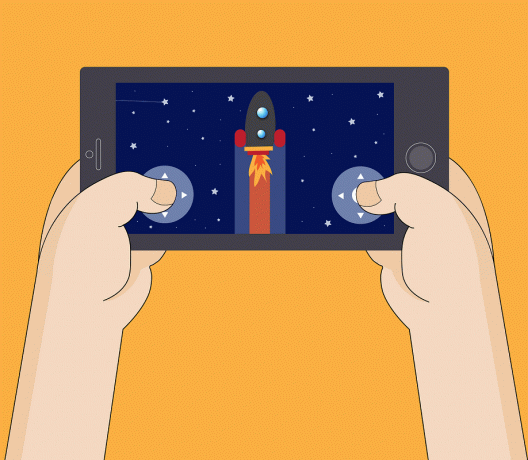
Come detto sopra, non importa quanto sia costoso o di fascia alta il tuo telefono, prima o poi diventerà più lento. Dopo un uso prolungato, le prestazioni di qualsiasi smartphone si deteriorano in una certa misura. Man mano che il numero di app e dati continua ad aumentare, la pressione sulle risorse hardware del dispositivo aumenta. Questo, a sua volta, rende il dispositivo lento e lento. L'unica differenza è che un telefono economico inizia a mostrare segni di rallentamento molto prima di uno premium.
Il problema è universale ed è affrontato da tutti coloro che possiedono uno smartphone, ma la cosa buona qui è che può essere facilmente risolto. Quando il tuo dispositivo inizia a rallentare e si sente lento, devi apportare alcune piccole modifiche al modo in cui utilizzi il telefono. Per aumentare le prestazioni del tuo smartphone, devi tagliare alcuni angoli. Azioni semplici come sbarazzarsi di app inutilizzate, liberare spazio, passare a una versione leggera di alcune app, ecc. può velocizzare notevolmente un telefono Android lento. In questo articolo, discuteremo in dettaglio i vari fattori che contribuiscono al rallentamento di un telefono Android. Ti forniremo anche alcuni suggerimenti utili che ti aiuteranno a velocizzare il tuo telefono Android lento.
Contenuti
- Quali sono alcuni dei motivi principali alla base del rallentamento del telefono?
- Come velocizzare un telefono Android lento
- Metodo 1: liberare spazio
- Metodo 2: disabilitare o disinstallare Bloatware
- Metodo 3: aggiorna il sistema operativo Android
- Metodo 4: passa alle versioni Lite delle app
- Metodo 5: velocizzare un telefono Android lento disabilitando le animazioni
- Metodo 6: ottimizza Chrome per velocizzare un telefono Android lento
Quali sono alcuni dei motivi principali alla base del rallentamento del telefono?
Diversi fattori potrebbero essere responsabili del rallentamento del dispositivo e ciò potrebbe essere dovuto a problemi relativi all'hardware o al software. Quando il telefono invecchia, l'hardware del dispositivo potrebbe non essere abbastanza buono per eseguire le app e i giochi più recenti. Diamo una rapida occhiata ad alcuni dei motivi alla base delle scarse prestazioni del tuo telefono.
1. Memoria insufficiente (RAM) – Ogni smartphone Android ha una quantità limitata di memoria. Questa memoria viene utilizzata dalle app quando sono in esecuzione. Se ci sono troppe app in esecuzione in background, presto utilizzerà tutta la RAM. Se stai provando a giocare a un particolare gioco che richiede molta RAM, potrebbe utilizzare tutta la memoria disponibile e rendere il telefono estremamente lento.
2. Memoria interna insufficiente – Questo è uno dei motivi principali alla base del rallentamento dei telefoni. Se ci sono troppe app o dati sul tuo dispositivo, lo spazio di archiviazione interno sarà presto esaurito. Ogni app richiede una certa quantità di spazio riservato sulla memoria interna per salvare i file di dati; se quello spazio non è disponibile, l'app è destinata a bloccarsi.
3. Batteria danneggiata – Gli smartphone Android utilizzano una batteria ricaricabile e la durata dipende dall'utilizzo dell'utente. Dopo un certo numero di cariche e scariche, la batteria perde la sua potenza e, di conseguenza, la batteria inizia a scaricarsi rapidamente. Inoltre, rende il tuo dispositivo lento e lento in quanto non è in grado di fornire energia sufficiente ai componenti hardware.
4. Vecchia versione di Android – Dovresti sempre mantenere il tuo dispositivo aggiornato all'ultima versione di Android. L'utilizzo di una versione Android vecchia e obsoleta può rallentare il telefono poiché le app sono ottimizzate per essere eseguite sull'ultima versione di Android e non su quelle vecchie.
5. App e Bloatware inutilizzati – Tutti abbiamo app sui nostri telefoni che non usiamo. Queste app utilizzano la memoria interna e, di conseguenza, le prestazioni del dispositivo diminuiscono. Sebbene alcune di queste app possano essere disinstallate direttamente, altre sono preinstallate (note come Bloatware) e non possono essere rimosse direttamente. Devi utilizzare app speciali o eseguire il root del tuo dispositivo per sbarazzarti di Bloatware.
Come velocizzare un telefono Android lento
Poiché abbiamo un'idea chiara dei fattori importanti che possono rallentare il tuo telefono, risolverli non sarà così difficile. Come accennato in precedenza, ci sono diverse piccole modifiche che puoi apportare per migliorare le prestazioni del tuo dispositivo. In questa sezione, discuteremo in dettaglio questi suggerimenti e trucchi in modo che tu possa velocizzare il tuo telefono in pochissimo tempo.
Metodo 1: liberare spazio
La memoria interna insufficiente è probabilmente la causa principale del rallentamento del telefono. La soluzione è semplice come liberare spazio. Ci sono molti modi in cui puoi farlo. Partiamo dall'alto e discutiamo i vari modi per ridurre il carico sulla memoria interna.
1. Esegui il backup dei tuoi file personali
Se non disponi di una scheda di memoria esterna, tutti i tuoi file multimediali come foto, video e musica vengono archiviati nella memoria interna. Questo costituisce una parte significativa della tua memoria interna. Se stai affrontando il problema di spazio di archiviazione insufficiente, è sempre una buona idea trasferire i tuoi file multimediali su un computer o un archivio cloud come Google Drive, One Drive, ecc. Avere un backup per le tue foto e i tuoi video ha anche molti vantaggi aggiuntivi. I tuoi dati rimarranno al sicuro anche se il tuo cellulare viene perso, rubato o danneggiato. Optare per un servizio di cloud storage protegge anche da furto di dati, malware e ransomware. Oltre a ciò, i file saranno sempre disponibili per la visualizzazione e il download. Tutto quello che devi fare è accedere al tuo account e accedere al tuo cloud drive. Per gli utenti Android, la migliore opzione cloud per foto e video è Google foto. Altre opzioni praticabili sono Google Drive, One Drive, Dropbox, MEGA, ecc.
Puoi anche scegliere di trasferire i tuoi dati su un computer. Non sarà sempre accessibile, ma offre molto più spazio di archiviazione. Rispetto al cloud storage che offre spazio gratuito limitato (è necessario pagare per spazio extra), a il computer offre uno spazio quasi illimitato e può ospitare tutti i tuoi file multimediali indipendentemente da quanto è.
Leggi anche:10 modi per eseguire il backup dei dati del telefono Android
2. Velocizza un telefono Android lento rimuovendo le app inutilizzate e i loro dati
Tutti hanno almeno un paio di app che non usano mai. È sempre bene disinstallare le app che non ti servono per fare più spazio a quelle essenziali. Inoltre, tutte le app memorizzano i dati nella memoria interna. Le app di social media sono uno dei principali contributori a intasare la memoria interna. Pertanto, oltre a cancellare queste app, puoi anche eliminare la cache e i file di dati per alcune app o tutte le app per liberare in modo significativo la memoria interna. Segui i passaggi indicati di seguito per cancellare la cache e i file di dati per qualsiasi app (prendiamo Facebook, ad esempio).
1. Innanzitutto, apri Impostazioni sul tuo dispositivo e vai su App sezione.


2. Ecco, cerca Facebook nell'elenco delle app installate e toccalo.

3. Ora tocca il Magazzinaggio opzione.

4. Successivamente, tocca il Cancella cache e Eliminare i dati pulsanti e i file di dati verranno rimossi per quell'app dal tuo dispositivo.

5. Puoi anche toccare Pulsante Disinstalla in uscita se non hai più bisogno di quell'app.
Per eliminare tutti i file della cache, dovrai cancellare la partizione della cache dal bootloader. Nelle versioni precedenti di Android, era possibile cancellare tutti i file della cache dalle Impostazioni stesse, ma ora non è possibile. Seguire i passaggi indicati di seguito per Cancella partizione cache su un telefono Android.
- La prima cosa che devi fare è spegni il cellulare.
- Per entrare nel boot loader, devi premere a combinazione di tasti. Per alcuni dispositivi, è il pulsante di accensione insieme al tasto di riduzione del volume, mentre per altri è il pulsante di accensione insieme a entrambi i tasti del volume.
- Tieni presente che il touchscreen non funziona in modalità bootloader, quindi quando si avvia usa i tasti del volume per scorrere l'elenco delle opzioni.
- Attraversare il Recupero opzione e premere pulsante di accensione per selezionarlo.
- Ora attraversa il Cancella partizione cache opzione e premere il pulsante di accensione per selezionarla.
- Una volta eliminati i file della cache, riavvia il tuo dispositivo.
Leggi anche:Come cancellare la cache sul telefono Android
Metodo 2: disabilitare o disinstallare Bloatware
Bloatware si riferisce alle app preinstallate e alle app di sistema presenti sul telefono fin dall'inizio. Queste app potrebbero essere state aggiunte dal produttore, dal tuo fornitore di servizi di rete o potrebbero anche essere aziende specifiche che pagano il produttore per aggiungere le loro app come promozione. Queste potrebbero essere app di sistema come meteo, tracker della salute, calcolatrice, bussola, ecc. o alcune app promozionali come Amazon, Spotify, ecc.
Sebbene alcune di queste app possano essere disinstallate, altre non possono essere rimosse. Segui i passaggi indicati di seguito per disinstallare/disabilitare Bloatware al fine di velocizzare il tuo telefono Android lento:
1. Vai al Impostazioni del tuo telefono.
2. Ora fai clic su App opzione.
3. Questo mostrerà l'elenco di tutti i app installate sul telefono. Seleziona le app che non desideri e fai clic su di esse.

4. Ora troverai l'opzione per Disabilita invece di Disinstalla. Come accennato in precedenza, alcune app non possono essere rimosse completamente e devi accontentarti di disabilitarle invece di disinstallarle.
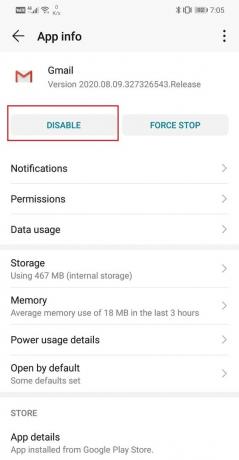
5. Nel caso in cui nessuna delle opzioni sia disponibile e i pulsanti Disinstalla/Disabilita siano disattivati, significa che l'app non può essere rimossa direttamente. Dovrai utilizzare app di terze parti come Rimozione app di sistema o Niente gonfiori gratis per sbarazzarsi di queste app.
6. Tuttavia, procedi con il passaggio sopra menzionato solo se sei assolutamente certo che l'eliminazione di quella particolare app non interferirà con il normale funzionamento del tuo smartphone Android.
Metodo 3: aggiorna il sistema operativo Android
Come accennato in precedenza, una versione Android vecchia e obsoleta può rallentare il tuo dispositivo in quanto non è ottimizzato per gestire le app più recenti. Pertanto, dovresti sempre aggiornare il tuo sistema operativo all'ultima versione disponibile. Segui i passaggi indicati di seguito per vedere come.
1. La prima cosa che devi fare è aprire Impostazioni sul tuo dispositivo.
2. Ora tocca il Sistema opzione.

3. Qui, seleziona il Aggiornamento software opzione.

4. Il tuo telefono ora cercherà automaticamente eventuali novità Aggiornamenti del sistema operativo Android.

5. Tocca il Pulsante Aggiorna se mostra aggiornamenti in sospeso.
Metodo 4: passa alle versioni Lite delle app
Molte app e giochi popolari hanno versioni Lite separate delle loro app. Queste app sono progettate specificamente per dispositivi che non sono eccezionali in termini di specifiche. Queste app consumano meno dati e quindi sono perfette per le persone che hanno una connessione Internet limitata. Le app di social media come Facebook e Twitter hanno le loro app in versione lite disponibili sul Play Store. È molto necessario in quanto queste app contribuiscono in larga misura a rallentare il telefono.
Ad esempio, Facebook ha solo circa 100 MB al momento dell'installazione, ma salva molti dati e inizia a occupare quasi 1 GB di spazio in un paio di settimane. Questa è una seria causa di preoccupazione per i vecchi dispositivi e i telefoni economici che hanno uno spazio di memoria interno inferiore. Inoltre, queste app sono costantemente in esecuzione nella scansione in background per qualsiasi nuovo messaggio, post o notifica. Di conseguenza, una quantità significativa di RAM viene utilizzata solo da un paio di app. Per i telefoni economici, questo ha un effetto importante nel rallentare il telefono e rendere l'esperienza lenta e lenta.

La soluzione semplice è sbarazzarsi dell'app principale e sostituirle con le loro versioni lite. Non solo occupano meno spazio, ma non occupano RAM o altre risorse hardware. Non dovrai nemmeno scendere a compromessi con le funzionalità. La versione lite di Facebook o Twitter ti consente di fare tutto il possibile sulla normale app. Scorrere il feed, creare un post, parlare con i tuoi amici, ecc. è possibile sull'app Lite proprio come sull'app normale.
Metodo 5: velocizzare un telefono Android lento disabilitando le animazioni
Le animazioni migliorano l'esperienza dell'utente fornendo una sensazione estetica. Diversi tipi di transizioni, apertura e chiusura di un'app, passaggio da una schermata all'altra, ecc. tutti hanno alcune animazioni associate. Tuttavia, quando il dispositivo invecchia, queste animazioni diventano un po' eccessive per il telefono da gestire. Azioni semplici, come scorrere la galleria dell'app, risultano lente e lente. Pertanto, è una buona idea disabilitare manualmente tutte le animazioni. Ciò ridurrà il carico sulla GPU e renderà il tuo telefono più reattivo e scattante. Tuttavia, per disabilitare le animazioni, devi prima abilita le Opzioni sviluppatore. Segui i passaggi indicati di seguito per disabilitare le animazioni sul telefono Android:
1. Per prima cosa, apri il Impostazioni sul telefono, quindi tocca il Sistema scheda.
2. Sotto il Scheda Sistema, tocca Sviluppatoreopzioni.

3. Qui, cerca il Scala delle animazioni di Windows e toccalo.

4. Ora, seleziona il “Animazione disattivata” opzione.
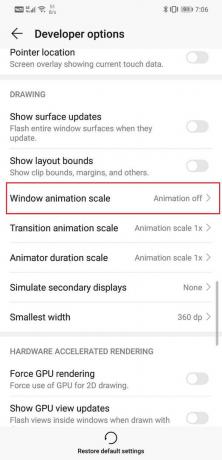
5. Allo stesso modo, cerca qualsiasi altra opzione con la parola animazione in esso come la scala di animazione di transizione e la scala di durata di Animator e disattiva l'animazione per loro.
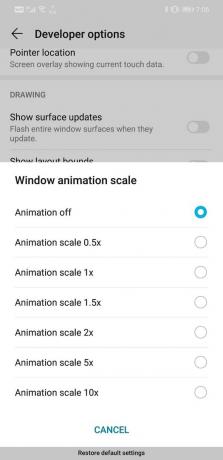
Metodo 6: ottimizza Chrome per velocizzare un telefono Android lento
Google Chrome è il browser più utilizzato dagli utenti Android. Molte persone sperimentano ritardi durante l'utilizzo di Chrome. Sembra che il telefono sia diventato estremamente lento durante l'utilizzo di Chrome per navigare in Internet. Inoltre, se disponi di una connessione Internet lenta, raddoppia l'impatto e sembra un'eternità aprire un sito Web o guardare un video.
Pertanto, Chrome ha una modalità di risparmio dati dedicata per i dispositivi con una connessione Internet lenta e limitazioni hardware. Nel Modalità risparmio dati, Chrome comprime automaticamente i siti web del 30% e i video del 50%. Ciò migliora significativamente la velocità di navigazione e fa sembrare il tuo dispositivo più veloce. Segui i passaggi indicati di seguito per abilitare la modalità Risparmio dati per Chrome.
1. in primo luogo, apri Chrome sul tuo telefono.
2. Ora tocca il menu a tre pulsanti nell'angolo in alto a destra dello schermo.
3. Dal menu a tendina, seleziona Impostazioni e poi tocca il Risparmio dati opzione.
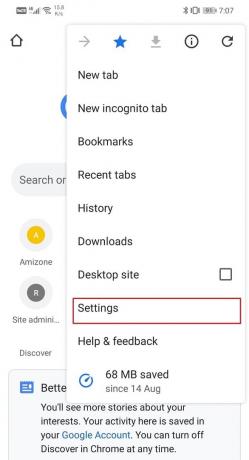
4. Dopodiché, abilita il interruttore a levetta accanto a Risparmio dati opzione.

Consigliato:
- Come salvare le foto sulla scheda SD sul telefono Android?
- 5 modi per riparare il tuo telefono Android che non si accende
- Correggi il popup di miglioramento della precisione della posizione in Android
Con ciò, arriviamo alla fine di questo articolo e speriamo che troviate queste informazioni utili. Non c'è niente di abbastanza frustrante come lottare con un telefono lento e lento. Poiché la maggior parte del lavoro viene svolto sui nostri telefoni, devono essere veloci e reattivi.
Se nessuno di questi metodi può velocizzare il tuo dispositivo Android, puoi provare a ripristinalo alle impostazioni di fabbrica. In questo modo, il telefono tornerà al suo stato originale fuori dalla scatola. Tuttavia, poiché rimuoverà completamente tutte le tue app e i tuoi dati, assicurati di eseguire il backup di tutti i tuoi dati essenziali prima di optare per un ripristino dei dati di fabbrica.



